Как сделать фишбоун в ворде
В этой статье мы поговорим о том, как создать диаграмму «рыбья кость» в документе Word. Диаграмма Fishbone, также известная как Диаграмма Исикавы или Диаграмма причин и следствий, используется для мозгового штурма и представления потенциальных причин проблемы в вашей структуре. Рыбьи кости в основном изображают причины, а верхняя часть тела показывает следствие или проблему. Он в основном используется для анализа первопричин и проблем во многих отраслях промышленности.
Теперь, если вам нужно показать диаграмму рыбьей кости в документе Word, как это сделать? Что ж, не беспокойтесь, мы вас прикрыли! Здесь я собираюсь упомянуть пошаговую процедуру создания диаграммы рыбьей кости в Microsoft Word. Итак, без лишних слов, приступим.
Создайте диаграмму Fishbone в Word
В онлайн-библиотеке Word нет шаблона схемы «рыбья кость». Итак, вам придется составить схему вручную. Вы можете создать диаграмму Fishbone Diagram с нуля, используя инструмент Shapes. Хотя при желании вы можете скачать шаблон с хорошего сайта и импортировать и настроить его в Word.
Вот шаги, чтобы создать диаграмму рыбьей кости с нуля:
- Запустите Microsoft Word и создайте пустой документ.
- Подготовьте основную структуру диаграммы рыбьей кости, добавив основные формы.
- Вставьте текст, чтобы определить причины и следствия.
- Настройте диаграмму рыбьей кости.
- Сохраните схему рыбьей кости в документе.
Запустите приложение Microsoft Word и создайте пустой документ или импортируйте новый существующий документ.
Теперь нам нужно подготовить базовую структуру вашей диаграммы рыбьей кости. Для этого перейдите на вкладку «Вставка» и на вкладке «Иллюстрация» щелкните раскрывающийся список «Форма» и выберите фигуру «Стрелка-линия». Добавьте эту форму в середину документа.

Теперь щелкните фигуру правой кнопкой мыши и выберите параметр «Форматировать фигуру», после чего справа откроется панель «Формат фигуры». Отсюда увеличьте ширину стрелки линии.

Затем добавьте пятиугольную стрелку, чтобы указать основную проблему или эффект в вашей структуре.

После этого, чтобы добавить причины к вашей диаграмме рыбьей кости, добавьте несколько линий к стрелке, которую вы добавили ранее, точно так же, как корни, прикрепленные к ветке. Затем вставьте прямоугольник в верхнюю часть каждой линии.
Чтобы описать второстепенные причины на вашей диаграмме, вы можете прикрепить больше линий к линиям, которые вы нарисовали для линий моих причин. См. Снимок экрана ниже для справки.

Поздравляем, вы только что создали базовую структуру для диаграммы рыбьей кости. В зависимости от сложности ваших диаграмм рыбьей кости вы можете добавить больше фигур для определения причин.
Теперь вам нужно ввести текст, чтобы определить основную проблему и ее причины. Для этого щелкните правой кнопкой мыши форму стрелки пятиугольника и выберите параметр «Добавить текст», чтобы определить основную проблему. Введите текст и отформатируйте его в соответствии с вашими требованиями. Сделайте то же самое с прямоугольниками, чтобы объяснить причины на диаграмме.

Ваша диаграмма рыбьей кости будет выглядеть примерно так, как показано на скриншоте ниже.

Вы можете добавить дополнительные причины, просто перейдя в меню «Вставка»> «Текст» и добавив простое текстовое поле с настраиваемым текстом.

Вы почти закончили со своей диаграммой рыбьей кости. Чтобы он выглядел более привлекательно или увлекательно, вам просто нужно изменить его стиль. Перейдите на вкладку «Формат фигуры» и настройте стиль фигуры, заливку фигуры, контур фигуры, стиль текста и многое другое.

Сохраните диаграмму рыбьей кости в любом формате документа, поддерживаемом Word, включая DOC, DOCX, PDF, HTML, ODT и т. Д.
Итак, вот как вы можете создать диаграмму рыбьей кости или диаграмму причин и следствий в Word, используя базовые фигуры.

.
Since their invention in the 1960s, fishbone diagrams have helped teams and individuals quickly perform cause and effect analysis. These diagrams are simple and efficient, making them a staple in numerous industries, from healthcare to engineering. This step-by-step guide will explain how to make fishbone diagrams in Microsoft Word, both from scratch and using a Lucidchart template.
How to create a fishbone diagram in Word with the Lucidchart add-in
1. Set up a Lucidchart account
Before getting started, you’ll need to register for a free Lucidchart account. Sign-up is quick and easy—all you need is an email address!
2. Choose a template
Lucidchart has several fishbone diagram templates, covering various levels of complexity. Click the arrow next to “+Document” to open Lucidchart’s template library. To read about a template, simply click on it once—this will give you a closer look at the template and recommended uses. When you’ve found a template that suits your needs, select it and click “Create Document.” (To use the template below, click on the image.)

3. Get editing
These templates are great starting points, but chances are, you’ll want to customize your fishbone diagram. With Lucidchart’s intuitive interface, editing your diagram is quick and hassle-free.
4. Download the Lucidchart add-in for Microsoft Word
To install the Lucidchart add-in, open Microsoft Word and go to Insert > My Add-ins. Search for Lucidchart and click “Install.” It’s that easy!
5. Choose which diagram to insert into your document
In your MS Word document, go to the insert tab. The Lucidchart add-in can be found on the far-right side of the insert ribbon—click on it. This opens the Lucidchart add-in pane on the right-hand side of your window. Select the diagram you want to insert from the list of documents, and click “Insert.”
Still need help importing your diagrams? Watch our video demonstration here.
How to make a fishbone diagram in Word
If you’ve tried to create diagrams in Microsoft Word, you know that diagramming is not one of its strong points. It is, after all, a word processor—great for creating text documents, not so great for creating visuals. Although Word can be used to make simple fishbone diagrams, there aren’t any in-app templates—you’ll have to start from scratch. In this tutorial, we’ve broken down the whole process for you.
1. Locate the Shapes drop-down box
In your Word document, go to Insert > Shapes—everything needed for your fishbone diagram will be found there.
2. Create the “head” and “spine” of your diagram
For your first shape, choose a line with an arrow and draw it in the center of your document. Draw from left to right (the arrow should point towards the right-hand side of the page). Add a rectangle adjoining this line and label it with the central problem statement. To add text to your rectangle, simply select it and begin typing.
3. Add additional lines
Add lines without arrows jutting out from the central line. These extend from the central line at an angle, like ribs. Each of these lines represents a category of factors that contribute to the central problem. It may be helpful to label these lines with their respective categories—add rectangles or bubbles with text at the tip of each line.
Next, add additional lines extending horizontally from each category line. Each of these new lines will eventually be labeled with a potential cause of the central problem.
4. Customize your diagram
At this point, your diagram is styled according to Microsoft presets. If you’re satisfied with the diagram’s look, go ahead and skip this step.
To edit a shape’s color, line weight, etc., select one of the shapes or lines in your diagram. Open the format pane, found on the right-hand side of the shape format bar. (To open the format pane quickly, just double-click one of your shapes.)
From the format pane, you can change nearly every aesthetic aspect of your diagram. Try different stylings out until you are satisfied with the look of your fishbone diagram. (Tip: To edit multiple shapes or lines simultaneously, hold Shift as you select them.)
5. Add content or save as a template
Now your diagram is both built and styled, but it has no content. If you want to use this fishbone diagram as a template, simply save your document as is—your fishbone template is complete.
To finish your fishbone diagram, fill in the text. If you haven’t written a problem statement in the central box, add one now. Next, add text boxes above each of the horizontal lines. Go to Insert > Text > Text Box. These labels should represent contributing factors to the central problem. Once your diagram is all filled in, you’re ready to save your document.
While it is possible to make simple diagrams using MS Word, here’s the bottom line: Word wasn’t designed for creating visuals. Diagramming with the shapes library is a pain. With the Lucidchart add-in, you’ll skip the headache, no matter the complexity or size of your diagram. And this doesn’t apply only to fishbone diagrams—whether you need a flowchart or a timeline, you can add beautiful visuals to your MS Word documents with Lucidchart.
Additional Resources
Lucidchart is a visual workspace that combines diagramming, data visualization, and collaboration to accelerate understanding and drive innovation.
Lucidchart is a visual workspace that combines diagramming, data visualization, and collaboration to accelerate understanding and drive innovation.

Quickly analyze cause and effect with our fishbone diagram creator

Find the cause of any business problem with effective visuals
Identify and tackle the root of your problem rather than merely addressing its symptoms with a cause and effect diagram. Commonly referred to as a fishbone diagram, these visuals allow for efficient analysis, pinpointing the root causes of business problems in order to better understand possible solutions. A thorough fishbone diagram can not only help your team collaborate to identify problems, but it can also help you save time and resources as you reduce recurring issues and prioritize realistic solutions.

Turn problems into organized solutions with intuitive diagramming tools
Fishbone diagrams require a fair amount of line drawing, spacing, and text. Rather than limit your fishbone diagram to the confines of a whiteboard, Lucidchart allows you the freedom to add as many lines and as much text as you need to identify all possible root causes. Our intuitive fishbone diagram creator makes it easy to add to, group, and format any part of your diagram to keep it clutter-free and professional.

Choose a template to jump-start your brainstorming session
Begin your work in our fishbone diagram maker with inspiration from one of our many fishbone diagram templates. Our templates can help you find an appropriate starting point, provide a framework for your analysis, and highlight possible solutions for your problem. Lucidchart houses more than 800 templates for fishbone diagrams and other brainstorming and analysis diagrams. Lucidchart also lets you create your own templates to share with your team for more standardized brainstorming sessions.

Brainstorm causes as a group in real time
Our fishbone diagram software was built to help you capture your ideas, suggestions, and potentials in order to visualize them easily and accurately. With real-time collaboration, @mention commenting, and in-editor chat functionality built into your Lucidchart canvas, you can analyze and brainstorm with your team without worrying about delays or version control. No matter where your collaborators are located or what device they’re using, you can make sure that your team’s ideas are seamlessly incorporated into your analysis.
How to make a fishbone diagram
Select a template to customize or draw a main line from scratch
Create a horizontal line in the center of your canvas, pointing to the right. This line will act as the “spine” of your fishbone diagram.
Identify the problem
Identify the effect you want to analyze and write it as a problem statement in a box to the right of the center horizontal line.
Create branches from the main arrow for the categories of causes
Identify the major categories of potential causes (such as machines, methods, environment, etc.) and create branches above and below the main arrow line stemming from the problem. Place these categories as headings at the end of these main branches.
Add branches to each category for related causes
Record all possible causes alongside their related category branch. If possible, generate deeper levels of causes by branching any sub-causes from their related causes.
Analyze and assess
Analyze each idea and search for root causes. Review each cause, collectively agree which options should be eliminated, and then prioritize the remaining causes for deeper analysis.
Frequently asked questions about our fishbone diagram software
It’s easy to add, modify, and format lines in Lucidchart. Click and drag lines or use smart lines for a more streamlined experience.
Lucidchart makes it simple to add and format text anywhere in your diagram. Further manage your text by adding or uploading fonts and using our grammar tools.
I’m brainstorming with a group. What collaborative features does Lucidchart provide?Lucidchart promotes fast, easy collaboration with @mention comments, in-editor chatting, and more. Our integrations and sharing features allow you to share the latest version of your document in seconds.
What other templates does Lucidchart have for brainstorming and process analysis?We offer templates for mind maps, concept maps, affinity diagrams, and other diagrams ideal for brainstorming. We also have flowcharts, tree diagrams, SWOT analysis diagrams, and other diagrams for process improvement.
Lucidchart trials last for 7 days with no commitment—you can cancel anytime. We’ll also send you an email reminder before your trial expires.
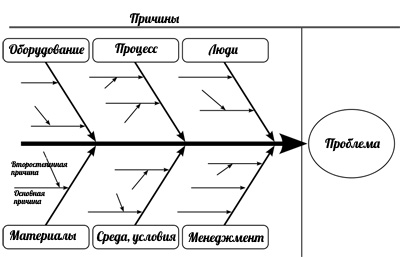
Одним из методических приемов, который можно использовать в группах, является прием «Фишбоун». Дословно он переводится с английского как «Рыбная кость» или «Скелет рыбы» и направлен на развитие критического мышления учащихся в наглядно-содержательной форме. Суть данного методического приема — установление причинно-следственных взаимосвязей между объектом анализа и влияющими на него факторами, совершение обоснованного выбора. Дополнительно метод позволяет развивать навыки работы с информацией и умение ставить и решать проблемы. Что такое фишбоун?
Диаграмма Исикавы
В основе Фишбоуна — схематическая диаграмма в форме рыбьего скелета. В мире данная диаграмма широко известна под именем Ишикавы (Исикавы) — японского профессора, который и изобрел метод структурного анализа причинно-следственных связей. Схема Фишбоун представляет собой графическое изображение, позволяющее наглядно продемонстрировать определенные в процессе анализа причины конкретных событий, явлений, проблем и соответствующие выводы или результаты обсуждения.
- организовать работу участников в парах или группах;
- развивать критическое мышление;
- визуализировать взаимосвязи между причинами и следствиями;
- ранжировать факторы по степени их значимости.
С помощью схемы можно найти решение из любой рассматриваемой сложной ситуации, при этом возникают каждый раз новые идеи. Эффективным будет ее применение во время Мозгового штурма.
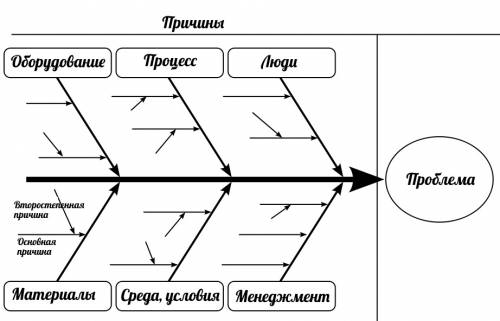
Нажмите для увеличения
Составление схемы Фишбоун
Схема Фишбоун может быть составлена заранее. С применением технических средств ее можно сделать в цвете. При их отсутствии используется обычный ватман либо ежедневный инструмент учителя — цветной мел.
В зависимости от возрастной категории учащихся, желания и фантазии учителя схема может иметь горизонтальный или вертикальный вид. Суть приема Фишбоун форма схемы не меняет, поэтому особо не имеет значения. Для младшего школьного возраста подойдет более естественная форма рыбы — горизонтальная. По завершению ее заполнения вместе с ребятами можно изобразить фигуру вдоль скелета и загадать желание, чтобы золотая рыбка и в дальнейшем помогала решить любую жизненную проблему.
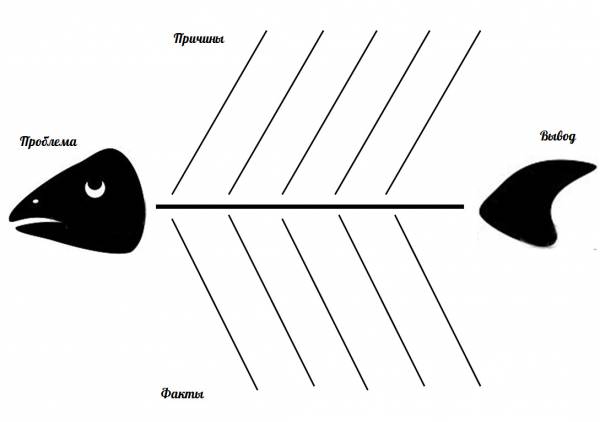
Нажмите для увеличения
Схема включает в себя основные четыре блока, представленные в виде головы, хвоста, верхних и нижних косточек. Связующим звеном выступает основная кость или хребет рыбы.
- Голова — проблема, вопрос или тема, которые подлежат анализу.
- Верхние косточки (расположенные справа при вертикальной форме схемы или под углом 45 градусов сверху при горизонтальной) — на них фиксируются основные понятия темы, причины, которые привели к проблеме.
- Нижние косточки (изображаются напротив) — факты, подтверждающие наличие сформулированных причин, или суть понятий, указанных на схеме.
- Хвост — ответ на поставленный вопрос, выводы, обобщения.
Прием Фишбоун предполагает ранжирование понятий, поэтому наиболее важные из них для решения основной проблемы располагают ближе к голове. Все записи должны быть краткими, точными, лаконичными и отображать лишь суть понятий.
Применение метода Фишбоун на уроке
Схема Фишбоун может быть использована в качестве отдельно применяемого методического приема для анализа какой-либо ситуации, либо выступать стратегией целого урока. Эффективнее всего ее применять во время урока обобщения и систематизации знаний, когда материал по теме уже пройден и необходимо привести все изученные понятия в стройную систему, предусматривающую раскрытие и усвоение связей и отношений между ее элементами.
Так, учащимся предлагается информация (текст, видеофильм) проблемного содержания и схема Фишбоун для систематизации этого материала. Работу по заполнению схемы можно проводить в индивидуальной или групповой форме. Важным этапом применения технологии Фишбоун является презентация полученных результатов заполнения. Она должна подтвердить комплексный характер проблемы во взаимосвязи всех ее причин и следствий. Иногда при заполнении схемы учащиеся сталкиваются с тем, что причин обсуждаемой проблемы больше, чем аргументов, подтверждающих ее наличие. Это возникает вследствие того, что предположений и в жизни всегда больше, чем подтверждающих фактов. А потому некоторые нижние косточки могут так и остаться незаполненными. Далее в ходе урока учитель самостоятельно определяет действия — предлагает либо и далее исследовать проблему, либо попытаться определить ее решение.
Овладев технологией Фишбоун, учитель может с успехом ее применять на любом уроке. Наиболее популярной она является среди учителей-филологов либо историков. Этап урока с применением метода Фишбоун приобретает исследовательский характер.
Формы работы на уроке
- Индивидуальная работа. Всем учащимся раздается для анализа одинаковый текст и перед каждым ставится цель — заполнить схему «Рыбий скелет» на протяжении 10 минут. Затем проходит обсуждение результатов, обмен мнениями и заполнение общей схемы на доске.
- Работа в группах. Каждая из групп получает свой текст. Чтение текста происходит индивидуально, а его обсуждение – в группах. Общая схема Фишбоун заполняется на основе мнений групп.
Примеры использования технологии Фишбоун в обучении
Пример 1.
Фишбоун на уроке литературы при изучении повести Б. Полевого «Повесть о настоящем человеке» с применением межпредметных связей.
- Голова — легко ли совершить подвиг.
- Верхние косточки — герои смелые, хочется жить; нужно защищать Родину;
- Нижние косточки — мастерство летчика, выдержка героя, любовь к Родине.
- Хвост — каждый человек может стать героем, если он патриот.
Пример 2.
Фишбоун на уроке истории по проблеме «Причины феодальной раздробленности Руси».
- Голова — причины феодальной раздробленности.
- Верхние косточки — стремление феодалов к независимости; усложнение социальной структуры; благоприятное внешнеполитическая обстановка.
- Нижние косточки — перестали делиться с Киевом; появилось дворянское сословие; отсутствие внешней угрозы.
- Хвост — феодальная раздробленность была неизбежной.
- Использование технологии Фишбоун развивает умения учащихся работать в группах, анализировать текст, выделять основные события и искать их причины, обобщать и делать выводы. Основная цель метода — стимулировать творческое и развивать критическое мышление детей, что отвечает главной задаче сегодняшней школы.
Спасибо за Вашу оценку. Если хотите, чтобы Ваше имя
стало известно автору, войдите на сайт как пользователь
и нажмите Спасибо еще раз. Ваше имя появится на этой стрнице.

Понравился материал?
Хотите прочитать позже?
Сохраните на своей стене и
поделитесь с друзьями
Вы можете разместить на своём сайте анонс статьи со ссылкой на её полный текст

Ошибка в тексте? Мы очень сожалеем,
что допустили ее. Пожалуйста, выделите ее
и нажмите на клавиатуре CTRL + ENTER.
Читайте также:




